
Notionで日付プロパティから0埋めされた月を取得する方法(ブラウザ版・日本語)
Notionで日付プロパティから0埋めされた月を取得する方法を紹介します。
日本語表示のブラウザ版に対応しています。
2023年02月27日に動作確認を行いました。
今回は1月を「01」のような「0埋めされた文字列」で取得する方法を紹介します。
1月を「1」のような「数値」で取得する方法は、以下の記事を参考にしてください。
手順① 日付プロパティを用意
まずは、日付プロパティが存在するページを用意してください。
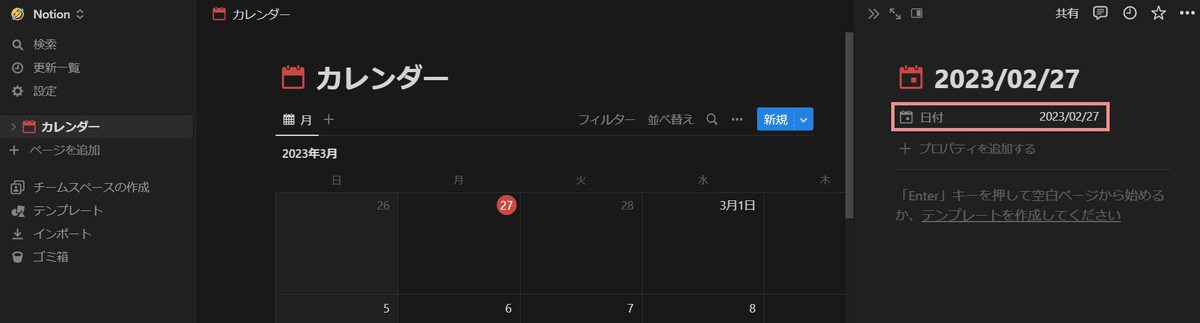
以下の記事のようにデータベースにカレンダービューを追加すると、自動で日付プロパティが追加されるため、用意する方法が分からない方は参考にしてください。
手順② 関数プロパティを用意
次に、関数プロパティを追加して、関数を編集する画面を開いてください。
追加する方法が分からない方は、以下の記事を参照してください。
関数プロパティの名前・アイコンは自由に変更してください。
拘りがない場合は、名前は「月」等にし、アイコンは "month" と検索することをオススメします。
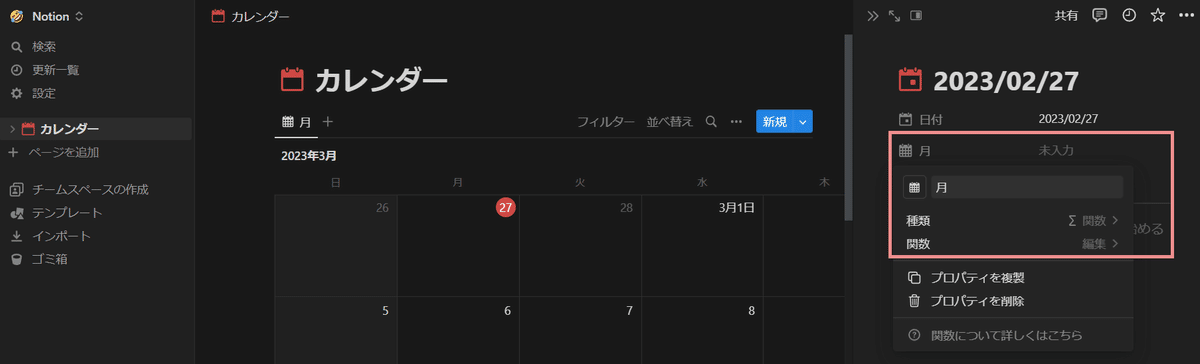
手順③ 「formatDate()」と入力
関数編集の画面で、 「関数機能」から「formatDate」を選択するか、「formatDate()」と入力してください。
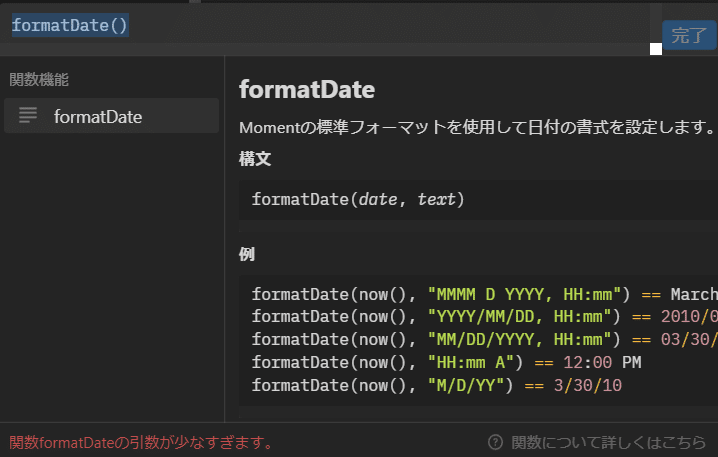
formatDate()上記画像に書かれている通り、formatDate関数に日付プロパティを渡すと、第二引数で指定したフォーマットで表された日付・日時が、テキストプロパティの型で返されます。
手順④ 第一引数に日付プロパティを入力
「formatDate()」の括弧の中に、日付プロパティを入力してください。
日付プロパティの名前が「日付」の場合は「(prop("日付"))」と入力します。
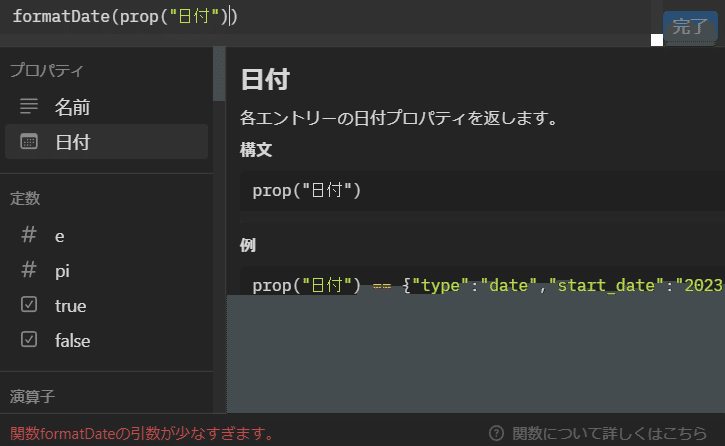
formatDate(prop("日付"))手順⑤ 第二引数に「"MM"」と入力
最後に、第二引数に "MM" と入力してください。
なお、引数の間はカンマ (,) で区切ってください。
また、カンマの直後に半角スペースを挟むと見やすいので、オススメです。
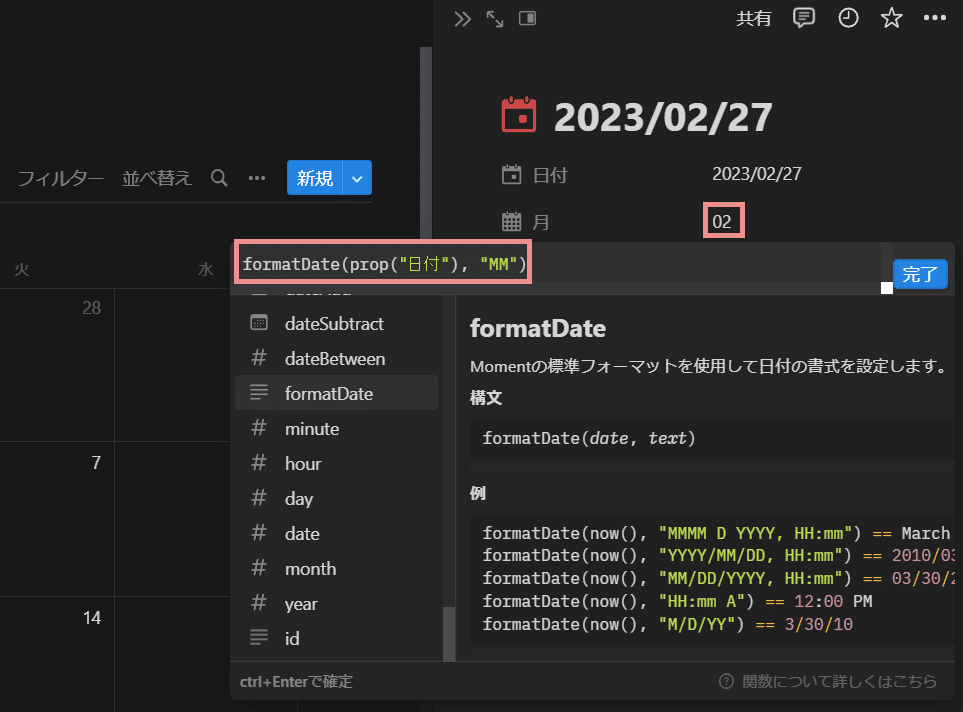
formatDate(prop("日付"), "MM")formatDate関数で "MM" は0埋めされた月を表します。
正しく入力できている場合、上記画像のように、例えば2月の場合は、"02"が表示されるはずです。
手順⑥ 「完了」をクリック
関数を入力できたら、「完了」をクリックしてください。
「完了」をクリックできない場合、関数に誤りが存在するはずなので、探してみてください。
例えば、括弧の数・位置が正しいか、ダブルクオーテーションマーク「"」の数・位置が正しいか、全角文字・全角空白が含まれていないか、誤字脱字や不要な文字がないか等を確認すると良いかもしれません。
メモ 第二引数に「"M"」と入力した場合
第二引数を "M" にすると「0埋めされていない月を表す文字列」が取得できます。
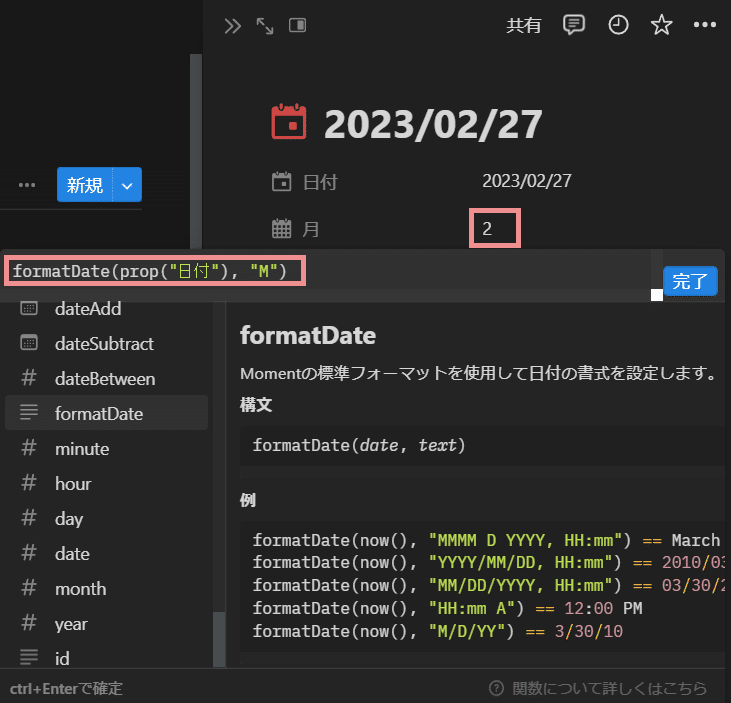
formatDate関数の第二引数 "M" では、0埋めされていない「文字列」を取得できるため、テキストプロパティと同じような扱いができます。
対して、month関数では、0埋めされていない「数値」を取得できるため、数値プロパティと同じような扱いができます。
month関数については、以下の記事を参考にしてください。
